Les sections analytique avec découpage du code section
![]() Cette fonction est disponible avec l'option "Analytique"
Cette fonction est disponible avec l'option "Analytique"
Le découpage des codes sections analytiques est accessible dés lors que vous avez activé l'option "Découpage Code section" disponible au niveau de l'onglet Options dans les paramètres généraux du dossier.
La section analytique est composée d'éléments (dans notre exemple ci-dessous , les sections sont composées de 3 éléments). Il s'agit dans un premier temps de définir quels sont les éléments qui vont constituer vos sections analytiques. Pour cela, reportez-vous aux rubriques "Structure du code section" et "Eléments constitutifs des sections"
|
|
Afin de vous permettre de comprendre la méthodologie utilisée dans le cadre de la comptabilité analytique avec découpage, nous allons utiliser, à titre d'exemple, une société de bricolage. Pour notre exemple, nous allons considérer que la société dispose de 5 magasins. L'activité de la société s'articule autour des divers points de vente, leurs rayons et la gamme de produits. L'objectif d'une comptabilité analytique pour cette société est de mesurer la rentabilité des magasins, des rayons, et des différentes gammes de produits. |
|
|
|
Voici le type de structure de section que l'on peut définir pour cette société de bricolage : MAGASIN - RAYON - GAMME Elément 1 - Elément 2 - Elément 3
CANNBOISHAU = section analytique pour pouvoir effectuer des ventilations pour le magasin de CANNES, du rayon "Bois panneaux" pour la gamme Haute. DIJODECOPRE = section analytique pour pouvoir effectuer des ventilations pour le magasin de DIJON, du rayon "Décoration" de la gamme Premier prix.
|
Nous allons procéder par étape à l'élaboration de vos sections analytiques tout en nous basant sur l'exemple de la société de bricolage.
La procédure d'élaboration des sections analytiques suit une méthodologie qu'il est important de respecter.
Le libellé des sections analytiques est de type alphanumérique et il est composé de différents éléments.
Dans un premier temps, il faut définir comment sera structurée la section c'est à dire combien d'éléments constitueront son libellé.
|
Elément 1 |
Elément 2 |
Elément 3 |
Elément 4 |
Ensuite, nous allons identifier ces éléments constitutifs de la section en fonction de votre société et leur donner une taille (Ici, pour l'exemple de la société de bricolage, nous avons choisi 3 éléments et leur taille est indiquée entre parenthèses).
|
Magasin (4) |
Rayon (4) |
Gamme (3) |
Les éléments constitutifs étant définis, il faut leur donner une valeur.
|
Magasin |
Rayon |
Gamme |
|
|
CANN (Cannes) |
BOIS (Bois panneaux) |
HAU (Haute) |
Valeurs |
|
DIJO (Dijon) |
DECO (Décoration) |
MOY (Moyenne) |
des |
|
etc... |
etc... |
etc... |
éléments |
Puis, automatiquement ou manuellement, les sections devront être générées.
|
CANNBOISHAU |
CANNBOISMOY |
Exemples de |
|
CANNDECOHAU |
CANNDECOMOY |
sections |
|
DIJOBOISHAU |
DIJOBOISMOY |
obtenues |
|
etc... |
etc... |
etc... |
|
|
|
|
Les 4 premiers caractères correspondent au magasin, les 4 suivants correspondent au rayon et les 3 derniers à la gamme.
Création manuelle d'une section analytique
Une fois les éléments constitutifs de votre code section créés, si vous le souhaitez, vous pouvez créer manuellement vos sections analytiques.
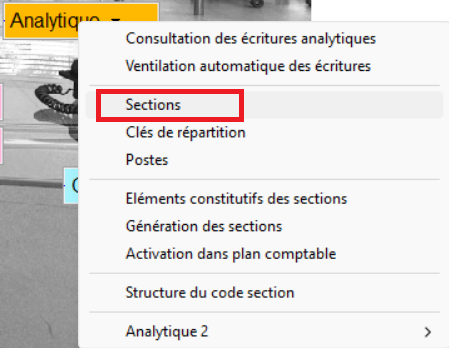
Pour créer manuellement vos sections, cliquez sur 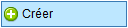 :
:
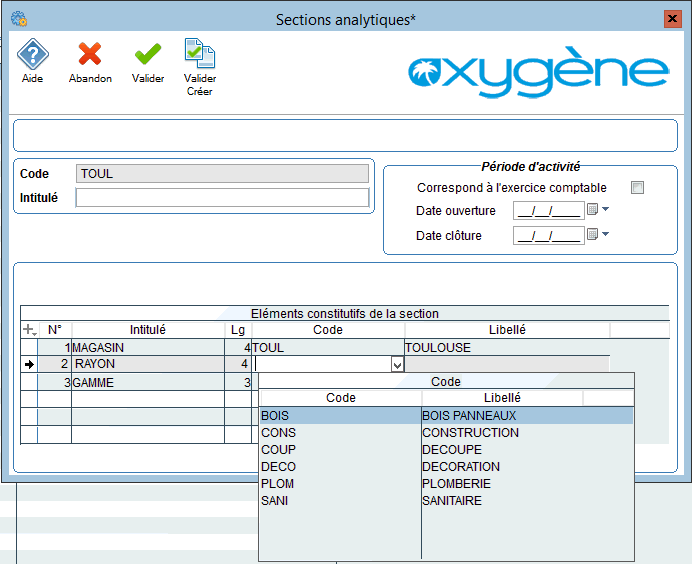
Dans la zone "Intitulé", saisissez l'intitulé de la section.
Si vous cochez la case "Correspond à l'exercice comptable", la section sera automatiquement clôturée à la clôture de l'exercice. Dans l'hypothèse où la case "Correspond à l'exercice comptable" n'est pas cochée, vous pouvez définir une période durant laquelle cette section analytique sera utilisée. Cette période peut dépasser la période de l'exercice comptable (ex: un projet sur 3 ans).
Dans le cas où la période d'activité de la section est différente de l'exercice comptable, vous pouvez indiquer uniquement une date d'ouverture. En effet, dans certains cas, la date de clôture n'étant pas connue, vous pourrez l'indiquer ultérieurement.
Dans le cas où vous avez choisi dans les paramètres généraux de gérer les quantités, vous pouvez indiquer pour la section si vous souhaitez gérer les quantités. Pour cela, il vous suffit de cocher la case "Gestion des quantités".
Vous retrouvez les différents éléments constitutifs des sections analytiques pour lesquels vous allez indiquer les valeurs que ces éléments vont prendre pour la section que vous souhaitez créer.
Dans les zones de saisie "Code", indiquez en choisissant dans la liste déroulante, les valeurs des éléments constitutifs de la section analytique. Le libellé de la valeur apparaît alors dans la colonne "Libellé".
Si dans la liste déroulante, la valeur que vous souhaitez utiliser n'existe pas (par exemple, un nouveau rayon a été créé), il vous suffit de saisir le code de la nouvelle valeur que vous souhaitez créer. L'écran suivant apparaît alors :
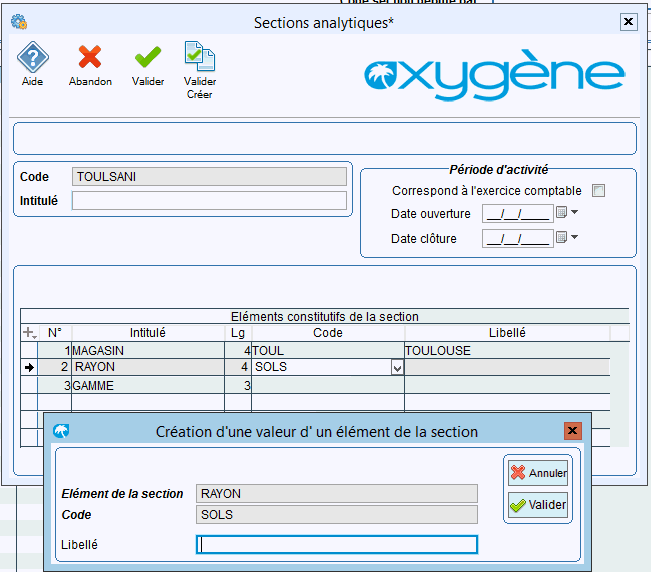
Seule la zone de saisie "Libellé" est accessible, les zones "Eléments de la section" ainsi que "Code" de la valeur se renseignent automatiquement en fonction des informations saisies dans l'écran précédents. Entrez le libellé de la valeur et validez votre saisie. La nouvelle valeur est créée et il ne vous reste plus qu'à valider la création de votre section.
Options
Clôture de sections
Dans le cas où la section analytique ne correspond pas à l'exercice comptable, vous pouvez la clôturer manuellement.
|
|
Une section analytique clôturée ne pourra plus être mouvementée. Sa fiche restera néanmoins consultable. |
Plusieurs cas de clôture des sections analytiques peuvent se présenter :
-
La clôture de la section correspond à l'exercice comptable
La clôture de la section interviendra en même temps que la clôture de la comptabilité générale. Le type de clôture est identique à la clôture des comptes de gestion. Le bouton  n'est alors pas disponible.
n'est alors pas disponible.
-
La section est "autonome"
Les dates de clôture de la section sont différentes de l'exercice comptable et la section fait l'objet d'une clôture "autonome". Pour clôturer la section, affichez la fiche de la section. Dans un premier temps, saisissez la date de clôture de la section dans la zone de saisie correspondante. Cliquez alors sur  . Le logiciel vous demande de confirmer la clôture.
. Le logiciel vous demande de confirmer la clôture.
Dans le cas d'une section autonome, la clôture de la comptabilité générale n'influe pas sur ces sections et l'historique des écritures est conservé.
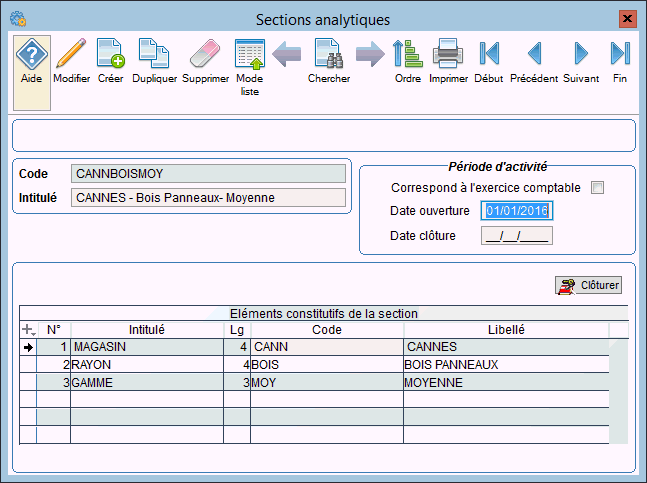
Remplacement d'une section par une autre
Vous pouvez remplacer une section analytique par une autre si celle que vous aviez précédemment définie ne correspond plus à vos besoins. Pour cela, accédez en modification à la fiche de la section que vous souhaitez remplacer puis choisissez la commande :
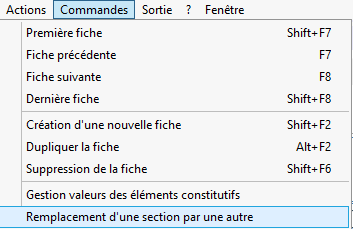
L'écran suivant apparaît :
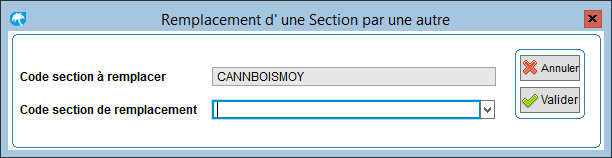
La liste déroulante accessible dans la zone de saisie "Code section de remplacement" vous indique toutes les sections n'ayant pas été encore utilisées. Choisissez dans cette liste la section de remplacement. Validez votre saisie. Le message suivant vous indique que l'ensemble des données relatives aux sections concernées ont été mises à jour :
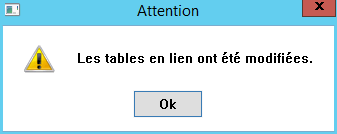
Validez pour sortir de l'écran.
Editions des sections analytiques avec découpage du code section
Vous pouvez imprimer les sections analytiques en cliquant sur 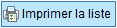 . Vous obtenez l'édition suivante :
. Vous obtenez l'édition suivante :
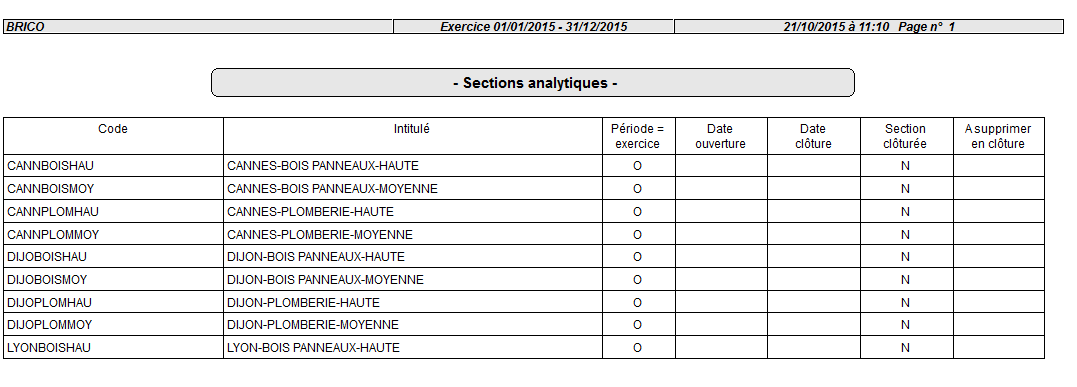
Celle-ci reprend :
- les codes et intitulés de sections
- si la section est à clôture autonome ou non (O/N)
- La période d'activité de chaque section (dates d'ouverture et de clôture)
- si la section est clôturée ou non (O/N)

